ადრე ასე იყო WhatsApp შეტყობინებების გადატანა თქვენი Android მოწყობილობიდან iPhone-ზე დიდი უბედურება იყო. საკვანძო ფრაზა აქ არის "ადრე იყო". ამ დღეებში WhatsApp-მა საბოლოოდ წარმოადგინა თქვენი საუბრების Android ტელეფონიდან iPhone-ზე გადატანის ოფიციალური მეთოდი, რაც დაზოგავს თქვენს დროსა და ძალისხმევას.
შინაარსი
- ჩამოტვირთეთ აპი გადატანა iOS-ზე
- დააყენეთ თქვენი ახალი iPhone
- გამოიყენეთ გადატანა iOS-ზე თქვენი WhatsApp მონაცემების გადასატანად
რეკომენდებული ვიდეოები
Ადვილი
15 წუთი
iPhone iOS 15.5 ან უფრო ახალი
ან Android ტელეფონი Android 5.0 ან უფრო ახალი ვერსიით
WhatsApp-ის უახლესი ვერსია
Apple-ის გადატანა iOS აპი
მიუხედავად იმისა, რომ WhatsApp გთავაზობთ ღრუბელ სარეზერვო ასლებს საუბრებისთვის, ეს სარეზერვო ასლები დაკავშირებულია კონკრეტულ ოპერაციულ სისტემებთან. თუ თქვენს Android ტელეფონზე Google Drive-ზე ღრუბლის სარეზერვო ასლს აკეთებთ, ამ სარეზერვო ასლებს მხოლოდ სხვაზე შეძლებთ წვდომა
მაგრამ რა ხდება, როდესაც გსურთ WhatsApp-ის საუბრების გადატანა Android ტელეფონიდან iPhone-ზე? მიუხედავად იმისა, რომ შეიძლება შეუძლებელი ჩანდეს, WhatsApp-მა მთელი პროცესი საოცრად გააადვილა. ყველაფერი რაც თქვენ გჭირდებათ არის თქვენი ორი ტელეფონი და ცოტა მოთმინება.
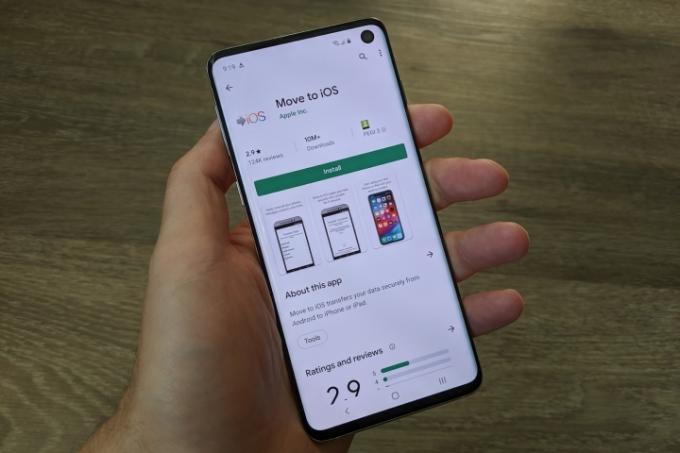
ჩამოტვირთეთ აპი გადატანა iOS-ზე
იმისათვის, რომ დაიწყოთ თქვენი WhatsApp საუბრების Android მოწყობილობიდან iPhone-ზე გადატანა, პირველი რაც გჭირდებათ არის Apple-ის აპლიკაცია „IOS-ზე გადატანა“. ეს უფასოა
Ნაბიჯი 1: გახსენით Google Play Store თქვენს Android ტელეფონზე.
ნაბიჯი 2: შეეხეთ საძიებო ზოლს ეკრანის ზედა ნაწილში.
დაკავშირებული
- ეს არის მხოლოდ 2 მიზეზი, რის გამოც აღფრთოვანებული ვარ iPhone 15 Pro-ით
- აიფონი ახლახან აუქციონზე გიჟურ თანხად გაიყიდა
- როგორ მოვიშოროთ სხვისი Apple ID თქვენს iPhone-ზე
ნაბიჯი 3: Ძებნა გადადით iOS-ზე.
ნაბიჯი 4: შეეხეთ აპლიკაციას და შემდეგ მწვანეს Დაინსტალირება ღილაკი ჩამოსატვირთად.
დააყენეთ თქვენი ახალი iPhone
ახლა, როცა თქვენს Android ტელეფონზე გაქვთ გადაადგილება iOS-ზე აპი, დროა გადახვიდეთ თქვენს ახალ iPhone-ზე. სანამ დაიწყებთ გადაცემას WhatsApp საუბრები, თქვენი iPhone უნდა იყოს დაყენების პროცესის გარკვეულ მომენტში.
Ნაბიჯი 1: თქვენი ახალი iPhone ჩართული და აჩვენებს გამარჯობა ეკრანზე, გადაფურცლეთ ეკრანის ქვემოდან ზემოთ (ან შეეხეთ Home ღილაკს, თუ თქვენს iPhone-ს აქვს).
ნაბიჯი 2: შეეხეთ ხელით დააყენეთ.
ნაბიჯი 3: აირჩიეთ Wi-Fi ქსელი დასაკავშირებლად და დარწმუნდით, რომ ის იგივეა, რაც თქვენი Android ტელეფონია.
ნაბიჯი 4: შეეხეთ განაგრძეთ Face ID-ის დასაყენებლად, ან შეეხეთ დააყენეთ მოგვიანებით რომ მოგვიანებით დაასრულო.
ნაბიჯი 5: Ზე აპები და მონაცემები ეკრანი, შეეხეთ გადაიტანეთ მონაცემები Android-იდან.

გამოიყენეთ გადატანა iOS-ზე თქვენი WhatsApp მონაცემების გადასატანად
თუ დაინსტალირებულია Move to iOS აპი და თქვენი ახალი iPhone სწორ ადგილას, შეგიძლიათ დაიწყოთ თქვენი მონაცემების გადატანა Android ტელეფონიდან თქვენს ახალ iPhone-ზე. იმისათვის, რომ ეს იმუშაოს, დარწმუნდით
თუ ეს ყველაფერი კარგია, თქვენ მზად ხართ დასაწყებად.
Ნაბიჯი 1: გახსენით გადაადგილება iOS აპი თქვენს Android ტელეფონზე.
ნაბიჯი 2: შეეხეთ განაგრძეთ და ვეთანხმები ღილაკები.
ნაბიჯი 3: ამომხტარ ფანჯარაში, რომელიც ითხოვს მდებარეობის ნებართვას, შეეხეთ აპლიკაციის გამოყენებისას.
ნაბიჯი 4: შეეხეთ განაგრძეთ და შეიყვანეთ ერთჯერადი კოდი, რომელიც ნაჩვენებია თქვენს ახალ iPhone-ზე.
ნაბიჯი 5: მოთხოვნის შემთხვევაში დაუკავშირდით დროებით Wi-Fi ქსელს.
ნაბიჯი 6: Ზე მონაცემთა გადაცემა გვერდი, აირჩიეთ WhatsApp (პლუს ნებისმიერი სხვა მონაცემი, რომლის გადაცემაც გსურთ) და შეეხეთ ლურჯს განაგრძეთ ღილაკი.
აქედან, თქვენ მიჰყვებით დანარჩენ ინსტრუქციებს გადატანა iOS აპში, რათა დაასრულოთ გადაცემა და გადაიტანოთ ყველა თქვენი მონაცემი თქვენს iPhone-ზე. ამას შეიძლება რამდენიმე წუთი დასჭირდეს იმისდა მიხედვით, თუ რამდენი მონაცემი გადატანილია, ასე რომ არ გაგიკვირდეთ, თუ პროცესს ცოტა დრო დასჭირდება.
როდესაც ყველაფერი დასრულდება და თქვენი iPhone მზად იქნება გამოსაყენებლად, ყველაფერი რაც თქვენ უნდა გააკეთოთ არის WhatsApp-ის ჩამოტვირთვა App Store-დან და შედით თქვენი ტელეფონის ნომრით. ზუსტად ასე, ყველა საუბარი თქვენი Android ტელეფონიდან უნდა გამოჩნდეს თქვენს iPhone-ზე ზუსტად ისე, როგორც იყო.
რედაქტორების რეკომენდაციები
- როგორ დატენოთ თქვენი iPhone სწრაფად
- Apple-მა შესაძლოა iPhone 15-ის "სერიოზული" დეფიციტი აღმოჩნდეს წარმოების პრობლემის გამო, ნათქვამია მოხსენებაში
- გავბრაზდები, თუ iPhone 15 Pro არ მიიღებს ამ ერთ ფუნქციას
- როგორ ჩამოტვირთოთ iOS 17 ბეტა თქვენს iPhone-ზე ახლავე
- Apple-ის უახლესი iPhone SE დღეს შეიძლება იყოს თქვენი $149
განაახლეთ თქვენი ცხოვრების წესიDigital Trends ეხმარება მკითხველს თვალყური ადევნონ ტექნოლოგიების სწრაფ სამყაროს ყველა უახლესი სიახლეებით, სახალისო პროდუქტების მიმოხილვებით, გამჭრიახი რედაქციებითა და უნიკალური თვალით.




